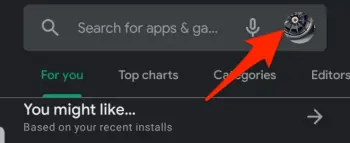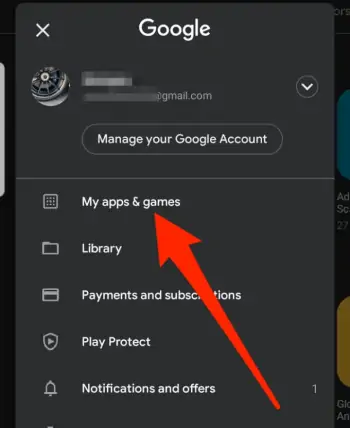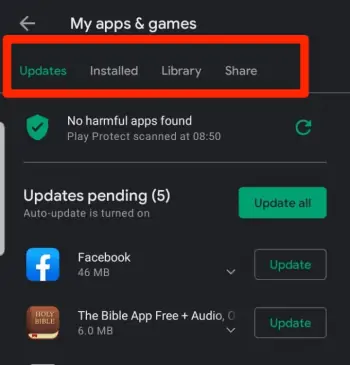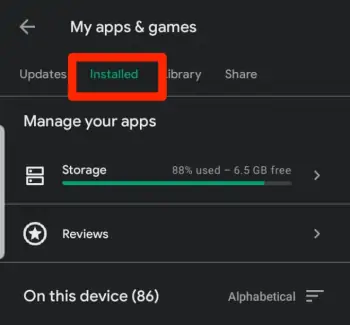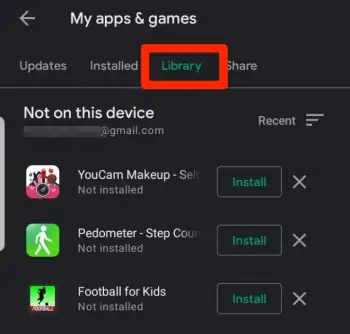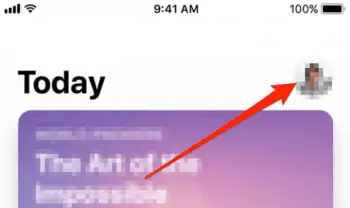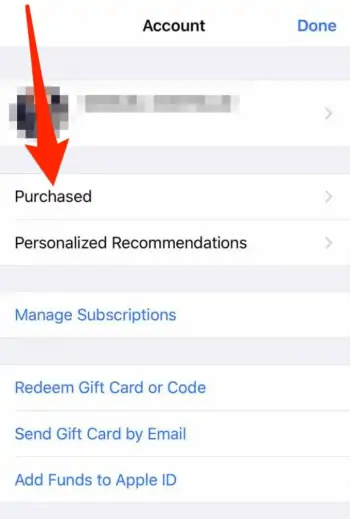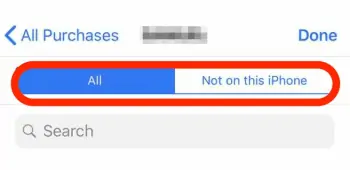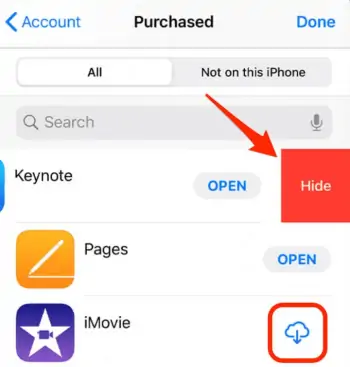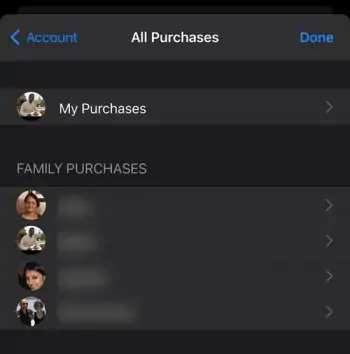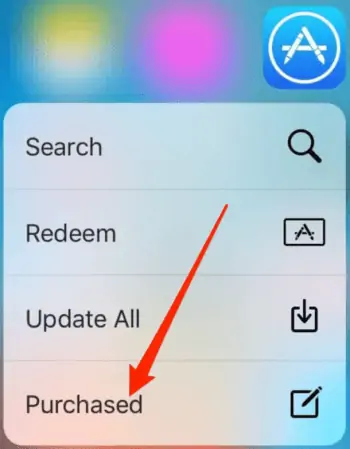شاید برایتان پیش آمده که یک بازی یا اپ را از گوگل پلی یا اپ استور اپل دانلود و نصب کردهاید و پس از مدتی آن را حذف کردهاید و مدتی بعد دوباره به فکر استفاده از آن افتادهاید. میتوانید نام آن بازی یا اپ را جستجو کنید اما اگر نام بازی یا اپ را به خاطر نداشته باشیم هم راه دیگری برای پیدا کردن آن وجود دارد. کافی است لیست بازیها و اپ هایی که در گذشته نصب کردهاید را چک کنید و آنچه موردنظرتان است را دوباره نصب کنید.
در این مقاله روش دسترسی به لیست بازیها و اپهایی که قبلاً در اندروید و همینطور آیفون یا آیپد نصب شده را بررسی میکنیم. با ما باشید.
توجه کنید که بهتر است برای استفادهی بهینه از گوشیها و تبلتهای اندرویدی، اکانت گوگل یا به عبارت دیگر جیمیل داشته باشیم و با استفاده از آن ورود کنیم. در این صورت بسیاری از اطلاعات روی سرورهای گوگل آپلود و ذخیره میشود و در آینده حتی پس از تغییر دادن گوشی یا تبلت، میتوان از اطلاعات استفاده کرد. به عنوان مثال اطلاعات مخاطبین یا صفحات سایتها که باز کردهاید و همینطور اپهایی که جستجو یا دانلود کردهاید، روی سرورهای گوگل ذخیره میشود. در مورد آیفون و آیپد و در واقع سیستم عامل iOS و iPadOS نیز زمانی که از Apple ID استفاده میکنید، برخی از فایلها و اطلاعات شما روی سرورهای اپل ذخیره میشود و در آینده قابل استفاده است.
چگونه اپهایی که قبلاً در اندروید نصب کردهایم را پیدا کنیم؟
دقت کنید که اگر فایل اپ را از طریق بلوتوث و وای-فای از دیگران دریافت کرده باشید یا از طریق کابل USB، در حافظهی گوشی کپی کرده باشید، در لیست اپهای دانلود شده از گوگل پلی قرار نمیگیرد و راهی جز جستجو کردن در مورد نام اپ برای پیدا کردن آن وجود ندارد! اما بیشتر کاربران اپهای اندروید را از گوگل پلی دانلود و نصب میکنند و همینطور برای آپدیت کردن، از گوگل پلی استفاده میکنند. در این صورت پیدا کردن اپهای قبلی ساده است.
برای دسترسی به لیست اپهایی که از فروشگاه اپلیکیشن Google و به عبارت دیگر Google Play Store دانلود شده، ابتدا اپلیکیشن Play Store را اجرا کنید. سپس روی تصویر پروفایل کاربری خویش در گوشهی بالای صفحه تپ کنید تا منویی در کنار صفحه ظاهر شود.
اکنون روی گزینهی My apps & games یا اپها و بازیهای من تپ کنید.
در صفحهی باز شده چند تب یا دسته دیده میشود:
- تب اول، Updates است که برای چک کردن نسخهی جدید اپها و بازیهای نصب شده و بروزرسانی این موارد کاربرد دارد.
- تب دوم یا Installed، لیست بازیها و اپهایی است که در حال حاضر روی دیوایس شما نصب شدهاند.
تب
- سومین تب، کتابخانه یا Library است که در آن همهی اپهایی که خریداری کردهاید یا در گذشته نصب کردهاید و در حال حاضر روی گوشی یا تبلت شما نصب نشده، لیست میشود.
- تب آخر نیز برای اشتراکگذاری اپها کاربرد دارد.
بنابراین برای یافتن بازیها و اپهای قبلی، میتوانید تب Library را چک کنید.
اگر میخواهید اپهای حجیم را پیدا کرده و حذف کنید، به تب Installed نگاهی بیاندازید.
برخی از کاربران میخواهند اپهایی که نصب کردهاند و مفید نبوده یا اشکالات زیادی داشته را به کلی از لیست اپهای قبلی حذف کنند. این کار امکانپذیر است و کافی است در تب Library روی آیکون × روبروی اپلیکیشن موردنظر تپ کنید تا به کلی حذف شود. در صورت نیاز برای نصب کردن مجدد میتوانید روی دکمهی Install تپ کنید.
نکتهی مهم دیگر این است که در تب Library، اپهایی که در گوشیها و تبلتهای اندرویدی دیگر دانلود کردهاید هم لیست میشود مگر آنکه در سایر وسایل، از اکانت جیمیل دیگری استفاده کرده باشید.
چگونه اپهایی که قبلاً در آیفون و آیپد دانلود کردهایم را پیدا کنیم؟
برای یافتن بازیها و اپهایی که قبلاً روی iPhone یا iPad فعلی نصب کردهاید یا در گذشته روی دیوایسی که به اپل آیدی شما متصل بوده، دانلود و نصب کردهاید، میتوانید به اپ استور مراجعه کنید. روش کار ساده است، ابتدا اپلیکیشن App Store را اجرا کنید. سپس روی آیکون پروفایل خویش در گوشهی بالای صفحه تپ کنید.
حال روی گزینهی Purchased یا اپهای خریداری شده تپ کنید.
دو تب در بالای صفحه دیده میشود. تب اول All است که همهی اپها را لیست میکند و تب دوم Not on this iPhone است که اپهایی که در حال حاضر و روی آیفون فعلی نصب نشده را لیست میکند.
برای دانلود کردن مجدد اپهای قبلی میتوانید روی آیکون دانلود روبروی اپلیکیشن موردنظر تپ کنید. برای حذف کردن اپلیکیشن از لیست نیز میتوانید اپ را به سمت چپ بکشید و سپس گزینهی Hide را لمس کنید.
در صفحهی همهی خریدها یا All Purchased، میتوانید روی گزینهی My Purchases تپ کنید تا اپهایی که قبلاً خریداری کردهاید را ببینید و همینطور روی نام دیگر اعضای خانواده تپ کنید تا اپهایی که ایشان خریداری کردهاند را پیدا کنید.
فراموش نکنید که در صفحهی لیست اپها میتوانید از کادر جستجو هم برای یافتن هر چه سریعتر اپلیکیشن موردنظر استفاده کنید.
نکتهی مهم دیگر در ارتباط با لیست اپهای قبلی این است که اگر کشور خودتان را در تنظیمات سیستم عامل iOS یا iPadOS تغییر دهید، نمیتوانید لیست اپهای خریداریشدهی قبلی را در اپ استور رویت کنید! فقط اپهای دانلود شده و اپهایی که پس از تغییر کشور خریداری میکنید، در تب Purchased باقی میماند.
یافتن اپهای قبلاً نصب شده در آیفون به کمک 3D Touch و لمس طولانی
در آیفونهای مجهز به 3D Touch یک راهکار دیگر هم برای یافتن اپهای قبلی وجود دارد. این ویژگی در سال ۲۰۱۵ و در آیفون 6s اضافه شد و در آیفون ۷ و ۷ پلاس و همینطور ۸ و ۸ پلاس و خانوادهی آیفون ۱۰ (آیفون X) نیز پیادهسازی شد. در آیفونهای جدیدتر نظیر iPhone SE 2 و iPhone XR از قابلیت Haptic Touch استفاده شده که شبیه به 3D Touch عمل میکند ولیکن به جای لمس کردن محکم، میبایست صفحه نمایش را لمس کرده و انگشت را روی آن نگه داشت.
اما روش پیدا کردن اپهای که در گذشته خریداری یا نصب شده: ابتدا آیکون App Store را پیدا کنید و سپس بسته به مدل آیفونی که استفاده میکنید، روی آن تپ و مکث یا تپ محکم انجام دهید تا منو ظاهر شود.
در منوی ظاهر شده گزینهی Purchased را لمس کنید تا مستقیماً لیست اپهای دانلود شده در اختیار شما قرار بگیرد.
در نهایت توجه داشته باشید که برخی از اپها و بازیها به دلایل امنیتی یا مشکلات حاد، از گوگل پلی و اپ استور اپل حذف میشود. طبعاً برای نصب کردن مجدد این اپلیکیشنها نمیتوانید به فروشگاه اپلیکیشن رسمی اندروید و iOS یا iPadOS مراجعه کنید.
online-tech-tipsسیارهی آیتی